MS Access - 索引
索引是一种数据结构,是一种特殊的数据结构,旨在提高数据检索的速度。 如果您经常搜索表或按特定字段对表中的记录进行排序,则可以通过为该字段创建索引来加快这些操作的速度。 Microsoft Access 使用表中的索引就像使用书中的索引来查找数据一样。
- 在某些情况下,例如对于主键,Access 会自动为您创建索引。
- 有时,您可能想自己创建索引。
- 索引根据您选择索引的一个或多个字段存储记录的位置。
- Access 从索引中获取位置后,可以通过直接移动到正确的位置来检索数据。
- 通过这种方式,使用索引比扫描所有记录来查找数据要快得多。
- 索引可以加快查询中的搜索速度,但在添加或更新记录时也会降低性能。
现在让我们看看 Microsoft Access 默认创建哪些索引以及如何自己创建它们,并了解如何删除任何不必要的索引。 打开我们创建的 Access 数据库中的 tblEmployees 表。
- 我们还没有真正使用过该数据库中的索引,但这并不意味着我们没有任何索引。
- 事实上,在 Access 中设置为主键的任何字段都会自动建立索引。
- Access 根据您的字段名称创建其他二级索引。
现在让我们转到"文件"菜单并选择"选项"。
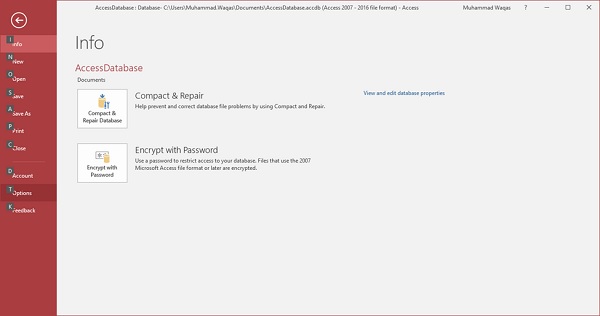
您将看到"访问选项"窗口。
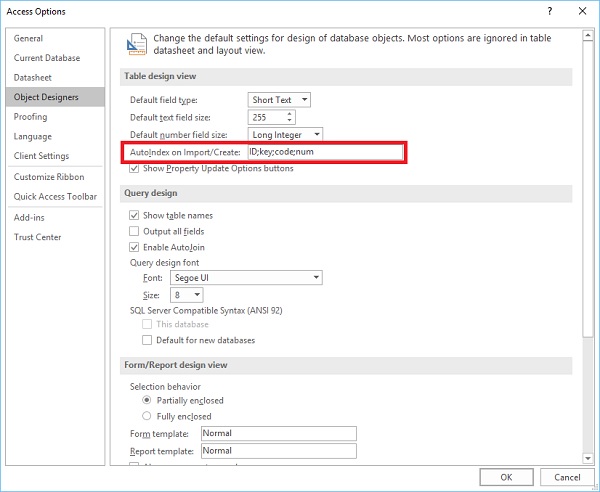
转到对象设计器,您将看到一个标有"导入/创建时自动索引"的部分,并且在文本框中您将看到 ID;key;code;num。 默认情况下,Access 会自动向以这些名称开头或结尾的字段添加二级索引,该索引适用于您导入的字段以及手动创建的字段。
如果您想对任何字段建立索引,您可以转到字段选项卡。
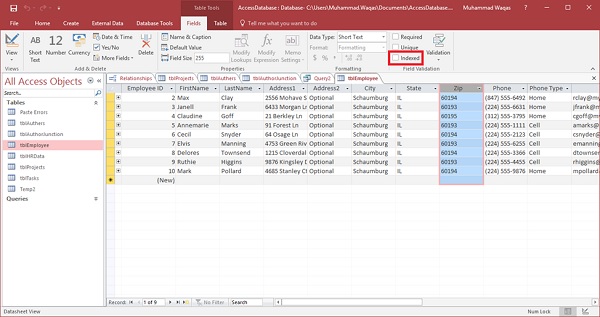
选择您想要索引的任何字段,然后选中"字段验证"部分中的"索引"复选框。 您还可以选择创建或删除索引。 您可以返回设计视图。
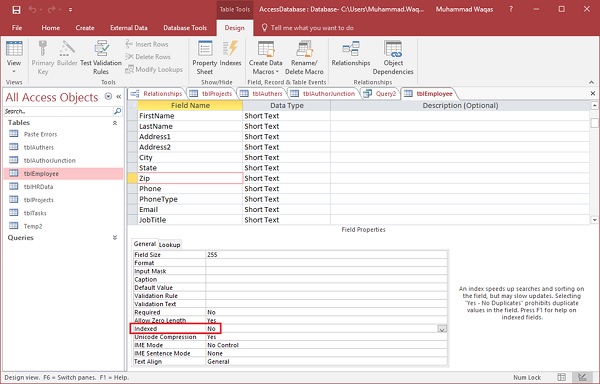
您可以通过选择任何字段来调整索引。 您还可以在下面的字段属性区域中查看它们的索引方式。 任何在索引旁边选择否的字段都表示该给定字段没有索引。 您可以通过单击下拉菜单并选择其他两个选项来更改它 - 是(确定重复)和是(不重复)。
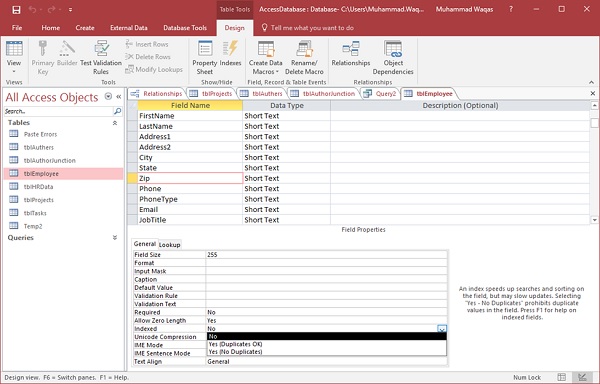
最后一个选项是(无重复) 表示 Access 将自动禁止该字段中的重复值。 现在让我们为姓氏字段创建一个索引。
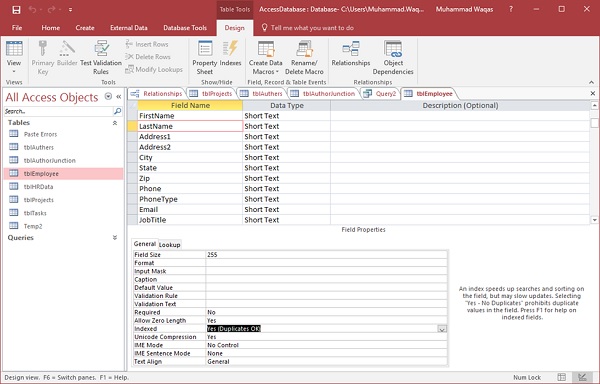
让我们选择 LastName 进行索引,然后说是(重复确定)。 当我们保存时,Access 将创建该索引。 您可以查看和调整表格索引的另一个区域是显示/隐藏组中的表格设计区域。
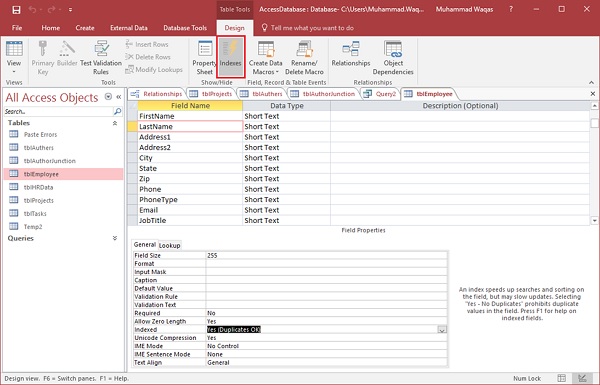
如果单击此索引按钮,将弹出一个特殊视图,显示为此表创建的所有索引。
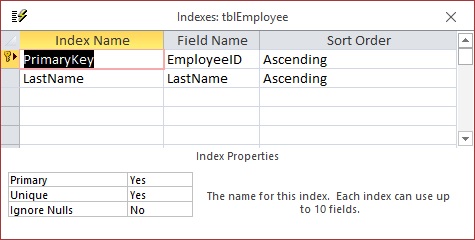
我们现在有两个 tblEmployees 索引——一个是根据主键字段自动创建的,另一个是我们刚刚为 LastName 字段创建的。 这些是处理 Microsoft Access 表中索引的不同方法。

